Restauration du système dans Windows 10
Le PC Windows est devenu lent ou instable depuis l’installation d’un programme, d’un driver ou d’une mise à jour. Alors, il est possible de réparer l’ordinateur en utilisation la fonction restaurer Windows à un état stable à partir d’un point de restauration créé automatiquement par le Windows ou par l’utilisateur manuellement.
Comment restaurer Windows à une date antérieure ?
La restauration du système restaure les fichiers du système, le registre et les autres configurations de Windows ainsi que les applications installées par l’utilisateur à la date du point de restauration sélectionné. L’utilisation de l’utilitaire « Restauration du système » n’a pas d’influence sur les fichiers personnels, mais elle supprime tous les programmes installés, les mises à jour appliquées et les drivers installés depuis la création de ce point de restauration.
Windows fonctionne encore
Pour démarrer la restauration du système sous Windows 10, appuyez simultanément sur les touches de votre clavier : CTRL + R, puis saisissez SystemPropertiesProtection.exe et ensuite valider par la touche « Enter » ou cliquez sur le bouton « OK ».

Restauration du système sous Windows 10
Dans la fenêtre des « propriétés système », cliquez sur le bouton Restauration du système. La fenêtre de restauration du système va s’ouvrir, sélectionnez « Suivant » dans la première onglet. Dans la liste des points de restauration proposés par Windows, sélectionnez le point qui vous convient. Vous pouvez également afficher les programmes concernés par ce point de restauration en appuyant sur la touche « Rechercher les programmes concernés ». Cliquez de nouveau sur Suivant puis sur Terminer afin de lancer la restauration du système. Windows démarrera à plusieurs reprises et restaurera votre ordinateur à la date du point de restauration choisi.
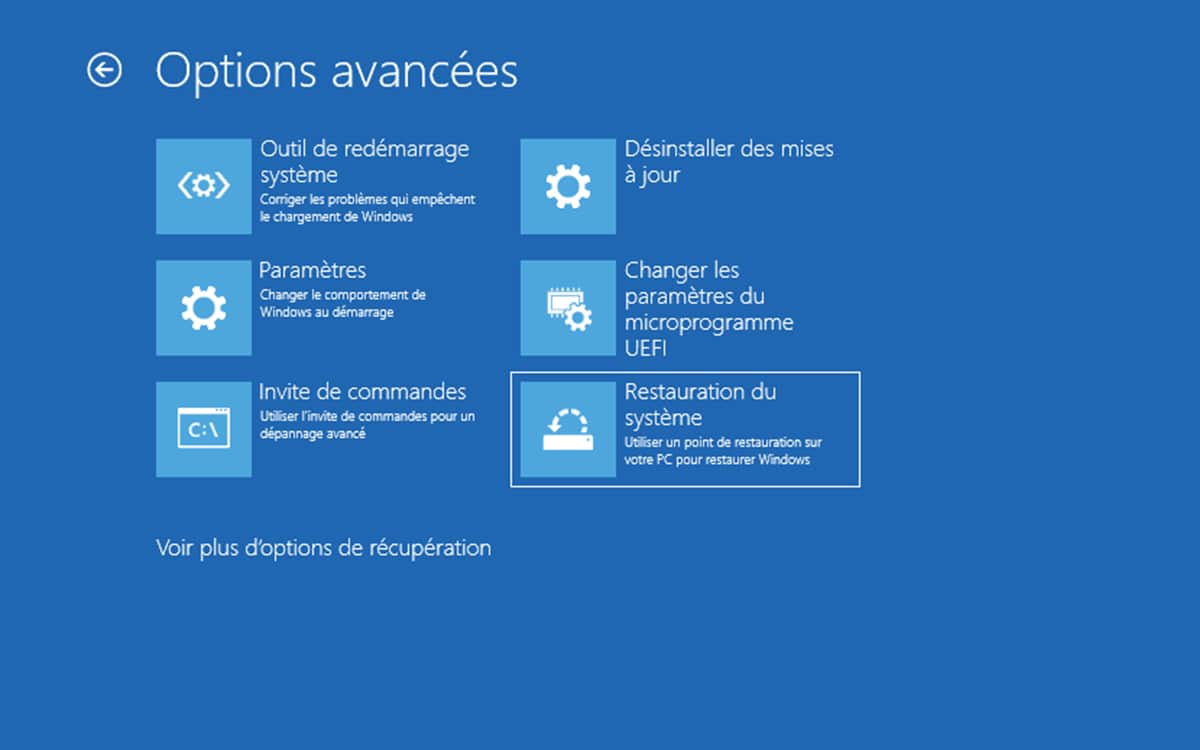
Ordinateur plante, s’arrête intempestivement ou instable
Il arrive parfois que des dysfonctionnements, des ralentissements ou des plantages surviennent sur un PC ou un Mac. Dans ces situations, le dépannage informatique peut se révéler compliqué, car l’origine du problème n’est pas toujours évidente. En effet, entre les nombreux modules et services de Windows et les diverses applications qui fonctionnent simultanément sur l’ordinateur, les interactions sont multiples. Cela rend difficile l’identification de la combinaison d’éléments ayant provoqué le dysfonctionnement, ce qui complique le dépannage informatique et la réparation de l’appareil.
Observateur d’événements
Windows a un très puissant outils nommé « observateur d’événements ». Cet outils enregistre tout ce qui se passe sur l’ordinateur. il génère des rapports permettant d’analyser les événements survenus sur un PC, et en particulier de identifier les incidents ayant entraîné des problèmes, notamment des plantages. En cas de plantage ou d’instabilité du système, il est conseillé de consulter l’outil d’observateur d’évènements ». Pour ouvrir cet utilitaire, cliquez droit sur « Ce PC », puis sélectionnez « Gérer ». Sous l’onglet d’observateur d’événements, il se trouve les journaux Windows et également les journaux des autres applications.
Sans accès Windows
Si Windows ne démarre pas ou bloqué au démarrage, vous devez passer par les options de démarrage avancées. Pour ce faire, il existe plusieurs méthodes. La plus simple est de créer une clé USB d’installation de Windows à l’aide de l’outil de création de support de Microsoft. Sinon vous pouvez forcer Windows à démarrer en mode « réparation automatique ». Pour ce faire, il faudra allumer et éteindre Windows, au moins trois fois, par le bouton de démarrage. Dans l’écran de réparation automatique, cliquez sur « Options avancées » puis sur « Restauration du système ».
Aucun résultat
La page demandée est introuvable. Essayez d'affiner votre recherche ou utilisez le panneau de navigation ci-dessus pour localiser l'article.
Contactez-nous pour toutes questions informatiques

